
De 8 beste AI tools voor videomakers 🤖
Intro: de zin en onzin van AI (voor filmmakers)
Sinds de lancering van OpenAI, word je online figuurlijk doodgegooid met AI-toepassingen.
Er zijn duizenden startups ontstaan die een compleet bedrijf op de koppeling met OpenAI hebben gebouwd.
Vaak zijn het zelfs slechts handige prompts, verpakt in een marketingjasje (waar je uiteraard wel maandelijks een x bedrag voor moet betalen).
We merken dat het daardoor steeds lastiger wordt om te bepalen of een AI-tool daadwerkelijk van toegevoegde waarde is.
En dat niet alleen, ook de zin om dergelijke tools te testen nam bij ons al snel af. En dat is jammer, want er worden wel degelijk ontzettend handige tools gebouwd. Tools die je in de praktijk veel tijd (en daardoor geld) kunnen besparen!
We hebben daarom hieronder een aantal tools verzameld die je helpen bij het bedenken, produceren en bewerken van jouw video. Tools die wij langdurig hebben getest – en die wij met enige regelmaat inzetten om onze video’s te verbeteren.

1. Generatieve video met Runway ML
Wat is Runway ML?
Runway voelt een beetje aan als magie. Je kunt namelijk statische foto’s “tot leven wekken”, of compleet nieuwe video’s genereren op basis van wat text. Daarnaast kun je objecten uit video’s verwijderen, of het kader oneindig groter maken dan je hebt opgenomen.
Inmiddels lijkt een andere partij – SORA van OpenAI – hier nog dunnetjes overheen te gaan, echter is SORA nog niet voor het grote publiek te gebruiken. We houden het in dit voorbeeld dus even bij Runway ML.
Zie hieronder aan aantal voorbeelden
Van tekst naar video (text-to-video)
De video hierboven is gegenereerd op basis van text. Er is geen camera, animator of storyboard aan te pas gekomen. Ook de vrouwelijke voice-over is gegenereerd door Elevenlabs (komen we later nog op terug).
Inpainting (generative fill)
Animeer binnen Runway foto's in een paar seconden met inpainting.
Met behulp van Inpainting kun je onderwerpen in je video beschilderen. Daarna kun je aangeven wat je met deze onderwerpen wilt doen. In dit specifieke voorbeeld is gekozen voor het verwijderen van de onderwerpen.
De software kijkt vervolgens naar de omliggende pixels (omgeving), bepaalt op basis daarvan de context waarmee het het gekleurde gebied invult.
Het lijkt erop dat de rol van een animator geleidelijk aan begint te verschuiven. Waar de animator eerst voornamelijk een uitvoerende rol binnen het maakproces had, krijgt hij/zij nu een (meer) conceptuele & sturende rol.
Animeren is op dit moment nog steeds een tijdsintensieve klus. De animaties die door AI-tools zoals Runway worden gegenereerd zijn niet altijd even sterk. Kijken we echter naar de (nabije) toekomst, dan is een animator veel minder tijd kwijt aan het animeren – en blijft er meer tijd c.q. budget over voor bijvoorbeeld het creatieve proces.
Oneindig opschalen
Met behulp van Infinite Image, kun je het kader oneindig groot maken.
Heb je bijvoorbeeld een statisch interview opgenomen, waarbij de camera op een statief heeft gestaan, dan kun je hier ontzettend leuke dingen mee doen.
Deze feature bestaat al een tijdje in verschillende hoedanigheden. Zo wordt het door editors en DTP’ers al regelmatig gebruikt, maar dan vanuit het Adobe pakket.
2. Bouw een set met Adobe Photoshop
Je verbeelding is de enige beperking.
Wat heeft Photoshop met video te maken hoor ik je denken?
Sinds de lancering van Photshop Beta, hebben filmmakers ontdekt dat de nieuwe AI functies binnen Photoshop nieuwe creatieve deuren opent.
Creators die vanuit huis werken, hebben vaak niet (altijd) toegang tot een professionele filmstudio. Dat is nu – een soort van – verleden tijd!
Het maakt namelijk niet uit of je je video’s in een kleine slaapkamer op moet nemen. Door gebruik te maken van Generative Fill in o.a. Photoshop, transformeer je jouw slaapkamer binnen enkele minuten tot een volwaardige productieruimte.
3. Spreek als een BN’er met Eleven Labs
Kloon elke stem in minuten, Nederlands of internationaal.
Of het nu gaat om documentaires, radio- en TV commercials of bedrijfsfilms: een goede voice-over maakt de boodschap vaak net wat krachtiger. De keuze voor het type stem helpt daarnaast bij vinden van aansluiting met jouw doelgroep. Een belangrijk onderdeel van een video dus.
Tot voorkort werden voice-overs enkel door stemacteurs ingesproken. Er zijn zelfs opleidingen tot stemacteur die helpen bij het ontwikkelen van het juiste stem- en microfoongebruik. Die tijd is echter voorbij, want modellen zoals ElevenLabs zijn inmiddels in staat om zeer geloofwaardige stemmen te genereren én om bestaande stemmen te klonen.
Toegegeven, niet alle AI-stemmen klinken even geloofwaardig. Maar als je nagaat dat deze technologie “pas” een jaar of twee op de markt is, dan laat de toekomst zich makkelijk voorspellen.
Wil je zelf aan de slag met het klonen van een stem? Bekijk dan zeker onderstaande tutorial:
4. Eenvoudig transcriberen met MacWhisper
Vergeet het eindeloos transcriberen om ondertitels te creëren, laat AI het voor je doen.
Ik herinner me de tijd dat ik (Danny) voor mijn afstudeerscriptie 20 telefonische interviews moest transcriberen. Wat voelde dat als een gigantische pens werk – en wat vond ik dat zonde van mijn tijd.
Goed nieuws voor studenten van nu (en filmmakers / editors / marketeers), want dit werk wordt tegenwoordig voor je uit handen genomen.
Er zijn verschillende tools die dit kunnen doen, maar zelf werken we met MacWhisper van Jordi Bruin.
Na het downloaden van de app hoef je enkel het audio- of videobestand in MacWhisper te slepen. MacWhisper denkt even na – en vervolgens genereert de tool een nagenoeg perfecte transcriptie van het geluid.
Je kan ervoor kiezen om het als een plain tekstbestand te exporteren, maar ook als een bestand met tijdcodes zodat je het als ondertiteling aan een video kunt toevoegen (.SRT).
Waar je eerder dus vaak uren bezig was met het ondertitelen of transcriberen, wordt dit nu zo goed als voor je gedaan. Het is wel raadzaam om de tekst nog goed te controleren, want helemaal grammaticaal correct is het niet altijd.
5. Automatisch podcasts editen met AutoPod
Een podcast duurt vaak al gauw 45 minuten of meer. Het editen ervan een veelvoud daarvan. Nu niet meer: met Autopod wordt het meeste werk voor je gedaan!
Vanuit onze podcaststudio helpen we bedrijven en influencers bij het bedenken en produceren van podcastformats. Zo zijn we een tijd verantwoordelijk geweest voor de postproductie van POM, de podcast van Alexander Klöpping.
Het schakelen van spreker kan in de nabewerking veel tijd in beslag nemen. Zeker als er op het moment van de opnames geen regisseur aanwezig is. Je krijgt dan per spreker een apart videospoor – en dan vaak nog een extra spoor voor het wijde totaalbeeld.
Met behulp van AutoPod kun je op basis van spraak de tijdlijn knippen. Zo kun je bijvoorbeeld aangeven dat 0,5 seconde voordat persoon A spreekt, het beeld naar die persoon moet schakelen.
Iets wat voorheen echt uren en uren kon duren, wordt nu binnen enkele minuten voor je gedaan. Wat rest is het aanbrengen van wat nuances en verbeteringen.
6. De beste beeldkwaliteit met Topaz Video AI
Of het gaat om historisch archiefmateriaal, of om een foutje van de cameraman: met Topaz poets je de beeldkwaliteit weer op!
Als zelf regisserend cameraman loop je misschien wel eens tegen de grenzen van je camera aan. Misschien belandt je onverwachts in een situatie die eigenlijk veel te donker is (wat resulteert in ruis), of het geluid is ineens veel harder / zachter dan je dacht.
Voor geluidsproblemen hebben we een andere tool (komen we later op terug), maar bij het verbeteren van het beeld komt Topaz Video AI goed van pas.
Met Video AI kun je bijvoorbeeld oud archiefmateriaal uit de jaren ‘50, opschalen naar een 4K tijdlijn. Het zorgt ervoor dat de beeldkwaliteit aanzienlijk verbetert.
Daarnaast kun slowmotion beelden creëren van videomateriaal dat niet als slowmotion is opgenomen. Video AI bedenkt zelf alle tussenliggende beelden om een soepele slowmotion video af te kunnen spelen.
7. Optimaliseer opgenomen spraak met Adobe Enhance
Vergeet het eindeloos draaien en schuiven in de audio-instellingen. Sleep een .wav of .mp3 in Enhance en de rest gaat vanzelf.
Als je regelmatig video’s opneemt waarbij er iemand tegen de camera praat, kan het gebeuren dat je een keer een foutje ontdekt in het geluid. Misschien hoor je net een sirene op de achtergrond, of is het geluid te hard of te zacht opgenomen.
Tot voorkort werd in zulke gevallen een audio engineer ingeschakeld om met allerlei tooltjes de foutjes te maskeren. Niet vaak zijn dergelijke foutjes ingecalculeerd (tijd / budget), dus doet het gevoelsmatig extra pijn als je ze ontdekt.
Adobe heeft hier een (gratis!) antwoord op: Adobe Enhance.
Het enige wat je hoeft te doen, is het audiobestand in de webapplicatie van Adobe te slepen. Wat rest is even wachten en het gegenereerde bestand controleren en downloaden.
Er valt niet heel veel te tweaken in de instellingen, dus de slagingskans is zeker geen 100%. Maar het is een tool die ons in een paar situaties toch zeker heeft geholpen – en ons in ieder geval aardig wat tijd heeft bespaard.
8. Detail: Het Zwitsers zakmes van Nederlandse bodem
Een multifunctionele applicatie om video's op te nemen, te bewerken en te publiceren.
Text-based-editing
Detail transcribeert stemmen automatisch (zoals MacWhisper) en laat je jouw video vervolgens bewerken op basis van de gegenereerde tekst. Je hoeft dus niet meer te zoeken in een video naar een bepaald moment. Je selecteert in het transcript de zin die je wilt verwijderen – en hij verwijdert tevens de bijbehorende video.
Multi-cam-editing
Met Detail is het mogelijk om meerdere telefoons of camera’s met elkaar te verbinden. Zo neem je een interview of podcast met meerdere sprekers eenvoudig op één tijdlijn op.
Net zoals bij AutoPod, kun je er met Detail voor kiezen om de video automatisch te laten editen (hoeft niet). Allemaal vanuit één omgeving.
Automatisch ondertitelen
Zoals MacWhisper, genereert Detail ook automatisch ondertiteling. Het verschil met Detail is echter dat je de ondertiteling ook direct aan je video kunt toevoegen. Je kunt de ondertiteling binnen de app corrigeren en kiezen uit verschillende stijlen / vormgeving.
Exporteren voor verschillende kanalen
Wil je de video zowel voor Youtube als voor TikTok exporteren? Geen probleem, met Detail maak je eenvoudig een verticale en horizontale export van dezelfde video. Door de slimme voorinstellingen haal je voor alle kanalen het maximale uit je video.
Heb jij nog tips voor ons?
Dit zijn een aantal tools die wij gebruiken. We zijn uiteraard erg benieuwd of jij nog andere tools gebruikt die niet in de lijst hierboven staan.
3 Comments
-
-
Devon Riggs
Massa eget egestas purus viverra acc umsan. Massa eget.
-
-
Sion Reid
Ultrices mi tempus imperdiet nulla. Nisl suscipit adi pisci eden bibendum.
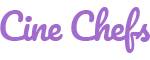
Ayden Turner
Nibh cras pulvinar mattis nunc sed blandit libero volutpat sed. Vul putate mi sit amet.